¿Cómo insertar código de seguimiento Google Analytics en WordPress?
En este artículo te enseñaremos cómo insertar el código de seguimiento de Google Analytics en WordPress. Esta herramienta es fundamental para analizar el tráfico de tu sitio web y obtener datos importantes sobre tus visitantes. Sigue estos sencillos pasos para comenzar a recolectar información valiosa y tomar decisiones basadas en datos reales. ¡No te lo pierdas!
- ¿Cómo insertar código de seguimiento de Google Analytics en WordPress?
-
Preguntas Frecuentes
- ¿Cómo puedo insertar el código de seguimiento de Google Analytics en mi sitio de WordPress de forma correcta?
- ¿Existen plugins de WordPress que faciliten la inserción del código de seguimiento de Google Analytics en mi sitio?
- ¿Cuáles son los pasos necesarios para verificar si el código de seguimiento de Google Analytics está funcionando correctamente en mi sitio de WordPress?
¿Cómo insertar código de seguimiento de Google Analytics en WordPress?
Para insertar el código de seguimiento de Google Analytics en WordPress, puedes seguir los siguientes pasos:
1. Inicia sesión en tu panel de administración de WordPress.
2. Ve a la sección "Apariencia" y selecciona "Editor" en el menú desplegable.
3. En el lado derecho, busca y haz clic en el archivo "header.php" para editarlo.
4. Dentro del archivo "header.php", busca la etiqueta y coloca el código de seguimiento de Google Analytics justo antes de cerrar la etiqueta . Asegúrate de copiar y pegar el código completo proporcionado por Google Analytics.
5. Una vez que hayas insertado el código, haz clic en el botón "Actualizar archivo" para guardar los cambios.
Ten en cuenta que modificar archivos de temas directamente puede ser riesgoso, ya que cualquier error podría romper tu sitio web. Si no te sientes cómodo con esta opción, puedes utilizar un plugin de WordPress específico para Google Analytics que facilite la inserción del código de seguimiento.
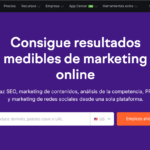 ¿Qué es SEMrush y para qué sirve?
¿Qué es SEMrush y para qué sirve?Siguiendo estos pasos, habrás insertado correctamente el código de seguimiento de Google Analytics en tu sitio web de WordPress. Esto te permitirá rastrear y analizar el tráfico de tu sitio para obtener información valiosa sobre tus visitantes y su comportamiento.
Preguntas Frecuentes
¿Cómo puedo insertar el código de seguimiento de Google Analytics en mi sitio de WordPress de forma correcta?
Para insertar el código de seguimiento de Google Analytics en tu sitio de WordPress de forma correcta, sigue los siguientes pasos:
1. Accede al panel de administración de tu sitio de WordPress.
2. En el menú lateral izquierdo, busca la sección "Apariencia" y haz clic en "Editor".
 ¿Cuáles son las mejores alternativas a SEMrush para analizar de tu web?
¿Cuáles son las mejores alternativas a SEMrush para analizar de tu web?3. En la parte derecha de la pantalla, encontrarás una lista de archivos de tu tema activo. Haz clic en "header.php" para abrirlo en el editor.
Nota: Es importante realizar una copia de seguridad del archivo antes de realizar cualquier modificación.
4. Busca la etiqueta de cierre dentro del archivo header.php y coloca el cursor justo antes de esta etiqueta.
5. Abre una nueva pestaña del navegador y accede a tu cuenta de Google Analytics.
 ¿Cómo usar Ahrefs para mejorar tu estrategia de SEO?
¿Cómo usar Ahrefs para mejorar tu estrategia de SEO?6. En el panel de administración de Google Analytics, selecciona la propiedad correspondiente a tu sitio web.
7. Haz clic en "Configuración de seguimiento" en la columna de propiedades.
8. Copia el código de seguimiento que aparece en el recuadro. Por lo general, comienza con "".
9. Vuelve a la pestaña del editor de WordPress y pega el código de seguimiento justo antes de la etiqueta de cierre .
 ¿Qué es el Yoast SEO y cómo puede mejorar tu página web?
¿Qué es el Yoast SEO y cómo puede mejorar tu página web?10. Haz clic en "Actualizar archivo" para guardar los cambios.
Una vez realizado esto, el código de seguimiento de Google Analytics estará correctamente insertado en tu sitio de WordPress y comenzará a recopilar datos de tus visitantes. Recuerda que los informes de Google Analytics pueden tardar hasta 24 horas en mostrarse en tu cuenta.
¿Existen plugins de WordPress que faciliten la inserción del código de seguimiento de Google Analytics en mi sitio?
Sí, existen varios plugins de WordPress que facilitan la tarea de insertar el código de seguimiento de Google Analytics en tu sitio. Uno de los más populares es Google Analytics by Yoast. Este plugin te permite agregar fácilmente el código de seguimiento de Google Analytics en tu sitio sin tener que editar manualmente los archivos del tema. Solo necesitas tener una cuenta de Google Analytics activa y seguir las instrucciones del plugin para configurarlo correctamente.
Otro plugin muy utilizado es MonsterInsights, anteriormente conocido como Google Analytics for WordPress. Este plugin también te permite añadir el código de seguimiento de Google Analytics a tu sitio con solo unos pocos clics. Además, MonsterInsights ofrece características adicionales, como el seguimiento de eventos y la integración con el complemento de comercio electrónico de Google Analytics, que pueden ser útiles para obtener datos más detallados sobre el rendimiento de tu sitio.
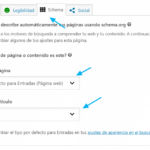 ¿Cómo configurar el Yoast para mejorar la legibilidad y SEO?
¿Cómo configurar el Yoast para mejorar la legibilidad y SEO?Ambos plugins son muy fáciles de usar y no requieren conocimientos avanzados de desarrollo web. Simplemente, debes buscarlos en el directorio de plugins de WordPress, instalarlos y seguir las instrucciones proporcionadas para configurar tu cuenta de Google Analytics.
Recuerda que insertar correctamente el código de seguimiento de Google Analytics te permitirá obtener datos importantes sobre los visitantes de tu sitio web y analizar su comportamiento, lo cual es fundamental para el desarrollo web efectivo.
¿Cuáles son los pasos necesarios para verificar si el código de seguimiento de Google Analytics está funcionando correctamente en mi sitio de WordPress?
Para verificar si el código de seguimiento de Google Analytics está funcionando correctamente en tu sitio de WordPress, puedes seguir estos pasos:
1. Iniciar sesión en tu cuenta de Google Analytics:
Accede a tu cuenta de Google Analytics con las credenciales correspondientes.
 ¿Cuáles son las ventajas y desventajas de WordPress?
¿Cuáles son las ventajas y desventajas de WordPress?2. Seleccionar la propiedad del sitio web:
Una vez dentro de tu cuenta, selecciona la propiedad del sitio web para el cual deseas verificar el código de seguimiento.
3. Acceder al informe "Tiempo real":
En el panel de control de Google Analytics, haz clic en la pestaña "Informes" y selecciona la sección de "Tiempo real" en la columna de la izquierda.
4. Abrir tu sitio web en una nueva pestaña:
Abre una nueva pestaña en tu navegador y ve a tu sitio web en WordPress.
5. Verificar el conteo de usuarios en tiempo real:
Regresa a la pestaña de Google Analytics y observa el informe "Tiempo real". Si el código de seguimiento está funcionando correctamente, deberías ver un aumento en el número de usuarios en vivo en el informe.
 Wix vs WordPress: ¿Cuál es la mejor opción para tu página web?
Wix vs WordPress: ¿Cuál es la mejor opción para tu página web?6. Comprobar eventos específicos:
Si has configurado eventos específicos en tu sitio, como clics en botones o reproducciones de videos, puedes realizar acciones en tu sitio web para asegurarte de que los eventos también se estén registrando correctamente en el informe "Eventos en tiempo real".
7. Utilizar la extensión de Chrome "Google Tag Assistant":
Otra forma de verificar el código de seguimiento es utilizando la extensión de Chrome llamada "Google Tag Assistant". Esta extensión mostrará si el código de seguimiento está instalado correctamente y si hay algún problema identificado.
Recuerda que después de haber realizado cambios en el código de seguimiento de Google Analytics, es posible que debas esperar un tiempo para que los datos se actualicen en los informes. Además, asegúrate de tener activada la opción de "Seguimiento mejorado de enlaces" si deseas realizar un seguimiento de los enlaces salientes.
¡Importante! Si no ves ningún dato en el informe "Tiempo real" o detectas algún problema con tu código de seguimiento, te recomiendo revisar que hayas copiado e insertado correctamente el código de seguimiento de Google Analytics en la sección correspondiente de tu sitio web en WordPress.
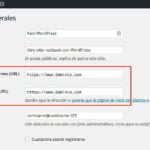 ¿Cómo activar un certificado SSL en WordPress?
¿Cómo activar un certificado SSL en WordPress?Si quieres conocer otros artículos parecidos a ¿Cómo insertar código de seguimiento Google Analytics en WordPress? puedes visitar la categoría Plugins Wordpress.